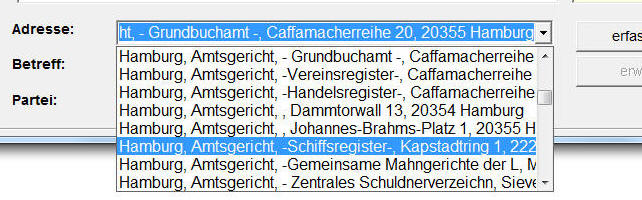
Sowohl im Adressfeld des Cockpits als auch im Auswahlfeld der Adressverwaltung kann nach einer Adresse gesucht werden.
Zu Beachten: die Adresslistenfelder dienen nicht der Neueingabe oder Bearbeitung von Adressen, sondern ausschließlich der Auswahl oder Suche bereits vorhandener Adressen. Neueingabe und Bearbeitung erfolgen ausschließlich in den einzelnen Feldern der Adressverwaltung.
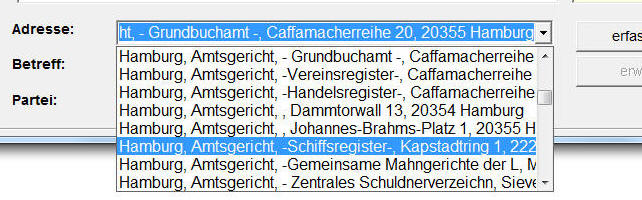
Wird Buchstabe für Buchstabe der Nachname eingegeben, ergänzt sich das Feld von selbst, solange in der Datenbank eine Übereinstimmung vorhanden ist.
Sobald sich das Feld nicht mehr ergänzt, steht fest, dass der Nachname nicht in der Datenbank vorhanden ist. Eine weitere Eingabe des Nachnamens ist dann sinnlos.
Alternativ kann die Liste geöffnet (Klick , auf Dreieck oder F 4) und dort direkt der gewünschte Eintrag ausgewählt werden.
Die Eingabe im Auswahlfeld ist dann mit einem Stern (*) zu
beginnen, gefolgt von der Zeichenfolge, nach der gesucht werden soll.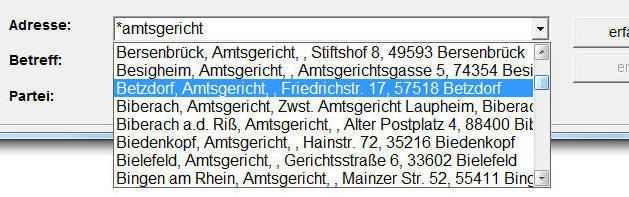
Das kann irgendein Adressbestandteil sein, z.B. der Vorname, die Strasse, der Ort, oder Teile davon, sofern diese in der Zeile vorhanden sind.
Die Suche wird ausgeführt
Die gefundenen Adressen erscheinen dann in der Liste des Dropdownfeldes.
Hat man einen Namen gefunden, der aber nicht genau stimmt, kann man das Listenfeld neu alphabetisch auffüllen. Wenn auf dem Schriftzug alphabetisch geklickt wird, wird das Auswahlfeld mit einer bestimmten Anzahl Adressen aufgefüllt, die im Alphabet vor bzw. nach der gewählten Adresse liegen.
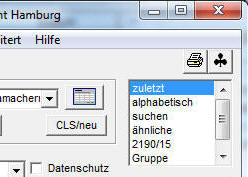 Komplexe Suche:
Komplexe Suche:Wenn die Suche im Adressfeld nicht ausreicht, gibt es in der Adressverwaltung auch ausgefeiltere Suchtechniken:
Die Ergebnismenge befindet sich jeweils in der Liste, die dem Auswahlfeld unterlegt ist. Wenn die gefundenen Adressen durchgeblättert werden sollen, kann dies entweder zielgenau durch Anklicken des entsprechenden Listeneintrags geschehen oder der Reihe nach mit Hilfe der Pfeiltasten. Das einfache Dreieck zeigt die nächstfolgende Adresse an, das doppelte Dreieck die letzte Adresse.
Darin befinden sich die letzten 100 Adressen.
Es wird immer nach Feldern gesucht, in denen der Suchbegriff irgendwo vorkommt. Vollständige Gleichheit ist nicht erforderlich.
Wildcards sind zulässig. Führendes oder nachfolgendes % oder * sind aber entbehrlich, weil dies ohnehin automatisch angenommen wird.
Wird dann auf suchen geklickt, werden sämtliche Adressen in dem Auswahlfeld angezeigt, auf die die Auswahl zutrifft.
Es werden alle Adressen aufgelistet, für die mindestens eine der folgenden Übereinstimmungen gegeben ist:
Vor der Erstellung einer neuen Adresse wird automatisch geprüft, ob eine solche ähnliche Adresse bereits vorhanden ist, und besteht Gelegenheit, den Speichervorgang abzubrechen, um stattdessen eine Adresse aus dieser Liste zu verwenden.
Als Filter wird im Suchfenster auch das zuletzt verwendete Aktenzeichen angeboten. Über die Dropdownliste oder die Pfeilnavigation können dann rasch alle Adressen einer Akte durchgegangen werden.
Um nicht exakt, sondern nach ähnlichen Adressbestandteilen zu suchen, ist ein Suchbegriff in das entsprechende Feld (bei ansonsten leerer Adressmaske) einzugeben.
Wird dann auf Soundex geklickt, wird das Auswahlfeld mit allen Adressen aufgefüllt, die unter Verwendung des Soundex-Standards ähnlich oder identisch sind.
Wird etwa der Name Claussen eingegeben, so findet das Programm auch die Namen Classen, Clausen, Claussing und andere mehr.
Diese Programmfunktionen geben sämtliche Adressen in einer Tabelle aus. Mit Hilfe der Sortier- und Filterfunktionen kann eine Adresse ausgewählt und in die Adressverwaltung gewechselt werden.
| Impressum |
a-jur-Kanzleisoftware |